Hoe Amazon Garage te gebruiken om de juiste onderdelen voor uw auto te vinden

Wanneer u online een onderdeel voor uw auto moet vinden, moet u precies zijn om ervoor te zorgen dat u het juiste vindt . Met Amazon Garage kun je informatie over je auto toevoegen en vervolgens alleen zoeken naar de onderdelen die bij je auto passen. De volgende keer dat je remblokken of koplamplampen nodig hebt, hoef je dus geen onderdeelnummers op te zoeken om te vinden wat je nodig hebt.
Met Amazon Garage kun je informatie over de verschillende auto's in je huishouden opslaan. Hoewel het geen identificeerbare informatie kan bevatten zoals uw VIN- of nummerplaatnummer (hiervoor raden we een app aan zoals Dash), het kan het merk, model en jaar van uw auto opslaan. Het kan ook meer gedetailleerde informatie identificeren of opslaan, zoals uw motorgrootte, trimstijl en transmissietype. Nadat u uw gegevens hebt ingevoerd, kunt u in Amazon Garage zoeken naar onderdelen en ziet u alleen resultaten die overeenkomen met uw auto.
Om te beginnen moet u een auto toevoegen aan uw garage. Ga naar Amazon Garage hier en klik vervolgens op "Voeg uw eerste voertuig toe."
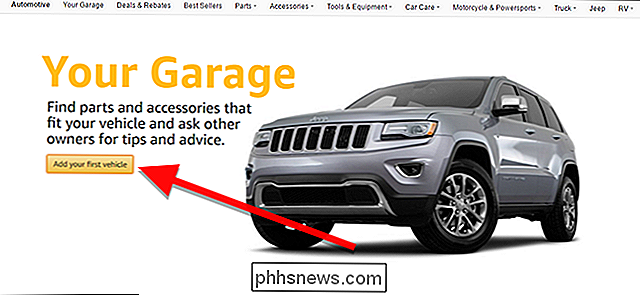
Voer uw voertuigtype, bouwjaar, merk en model in het vak dat opduikt. Klik op Toevoegen wanneer u klaar bent.
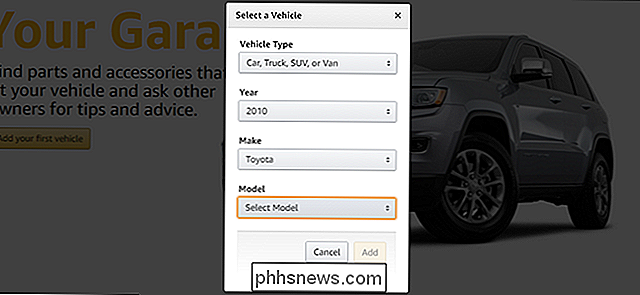
Als u alleen algemene auto-informatie wilt invoeren, bent u klaar. Wanneer u echter naar onderdelen zoekt, is het het beste om zo exact mogelijk te zijn, dus we gaan wat meer informatie toevoegen. Klik op 'Update vehicle info' aan de linkerkant van het scherm.
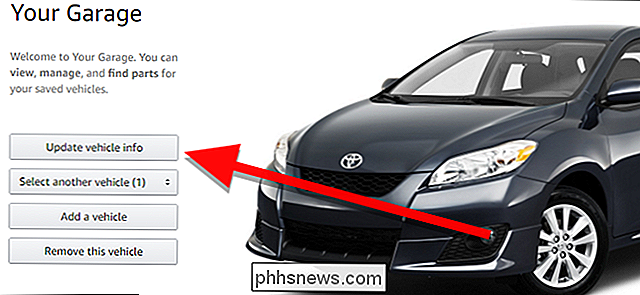
Klik bovenaan op het vervolgkeuzemenu Trimmen en selecteer de stijl van uw auto, als u het weet. Hiermee vult u automatisch veel van de resterende informatie over uw auto in.
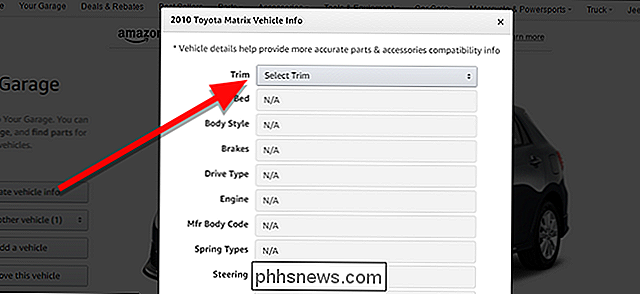
Nadat u uw bijsnijdstijl hebt gekozen, ziet u mogelijk enkele vervolgkeuzelijsten. Als je dat doet, klik je erop en vul je ze in met de juiste informatie. Klik als u klaar bent op Opslaan.

Nadat u al uw autogegevens hebt ingevoerd, bladert u een klein stukje omlaag om naar het gedeelte 'Onderdelen en accessoires voor uw voertuig' te gaan. Hier kunt u zoeken naar de onderdelen die u nodig hebt en alle zoekresultaten komen overeen met uw auto.
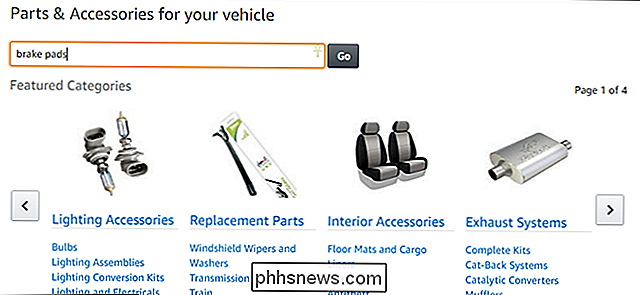
De zoekresultaten bevatten ook een balk aan de bovenkant waarmee u resultaten kunt filteren op basis van variaties op uw voertuig. Als u bijvoorbeeld het basismodel van uw auto hebt, maar onderdelen van de XRS wilt vinden, klikt u bovenaan op de vervolgkeuzelijst.
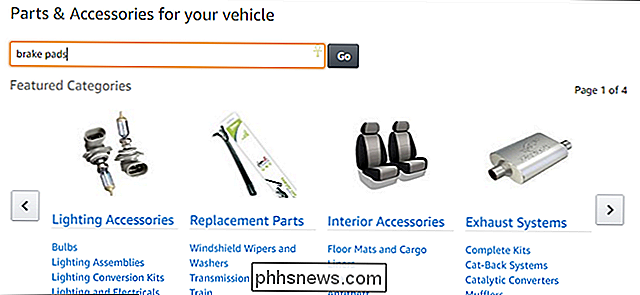
Wanneer u op een bepaald item klikt, ziet u een vak boven aan het scherm waarin wordt bevestigd dat het onderdeel in uw voertuig past. Als u een onderdeel tegenkomt dat niet past, moet dit vak u waarschuwen.
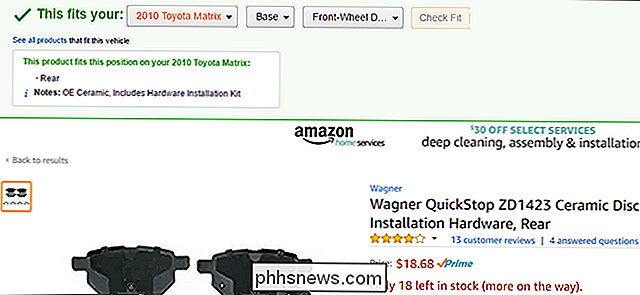
Voor de meeste dingen zouden deze zoekresultaten prima moeten werken, maar houd er rekening mee dat fouten soms kunnen doorsijpelen. Als u een onderdeel koopt van een niet-premium verkoper, of als u op het punt staat om enkele honderden dollars te storten op een cruciaal onderdeel dat u onmiddellijk nodig heeft, is het misschien de moeite waard om snel een Google-zoekopdracht uit te voeren om te bevestigen dat het onderdeel zal werken. Voor het meeste dagelijkse onderhoud maakt Amazon Garage het veel eenvoudiger om de onderdelen te vinden die u nodig hebt.

De CPU-temperatuur van uw computer controleren
Er zijn twee groepen gebruikers die zich zorgen maken over de temperatuur van hun computer: overklokkers ... en vrijwel iedereen met een krachtige laptop. Die dingen koken je gewoon! Dus heb je je ooit afgevraagd welke temperatuur je CPU gebruikt? Er zijn nogal wat Windows-programma's die je kunt gebruiken om de temperatuur te bewaken.

Programma's handmatig verwijderen uit Windows Lijst met installatieprogramma's verwijderen
Als er een programma aanhoudt in uw Windows-programma "Programma's toevoegen of verwijderen" dat niet van toepassing is, zijn er twee eenvoudige trucs en gebruik om het uit de lijst te verwijderen en op te ruimen. De lijst "Programma's toevoegen of verwijderen" toont alle geïnstalleerde software op uw Windows-computer.


